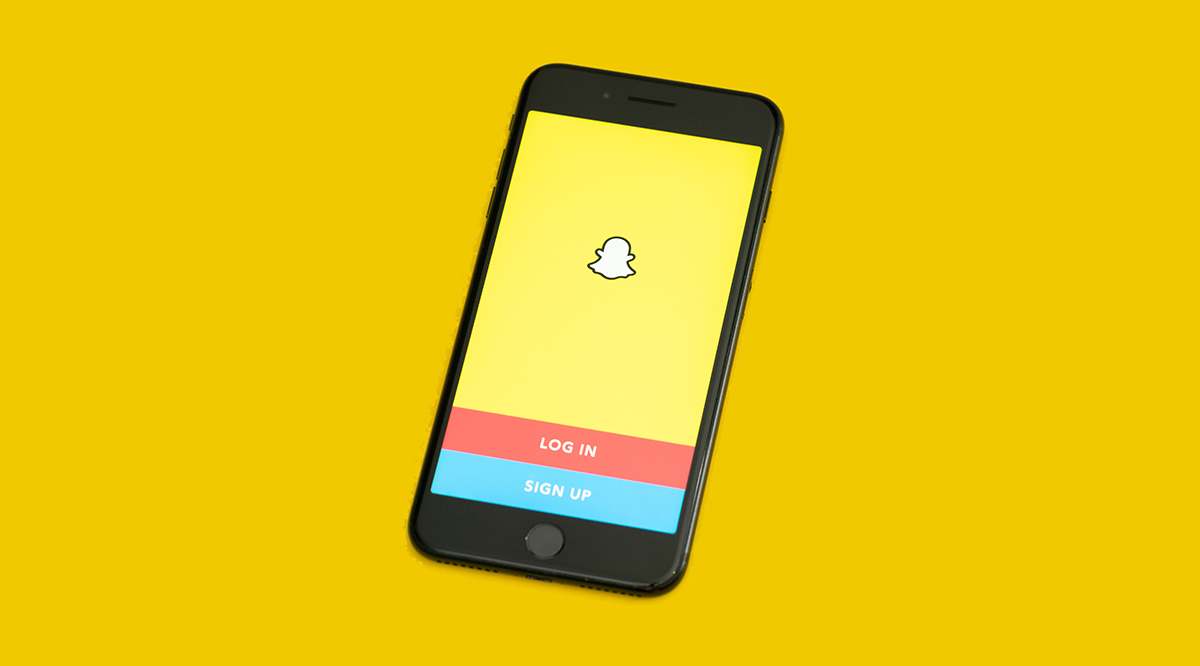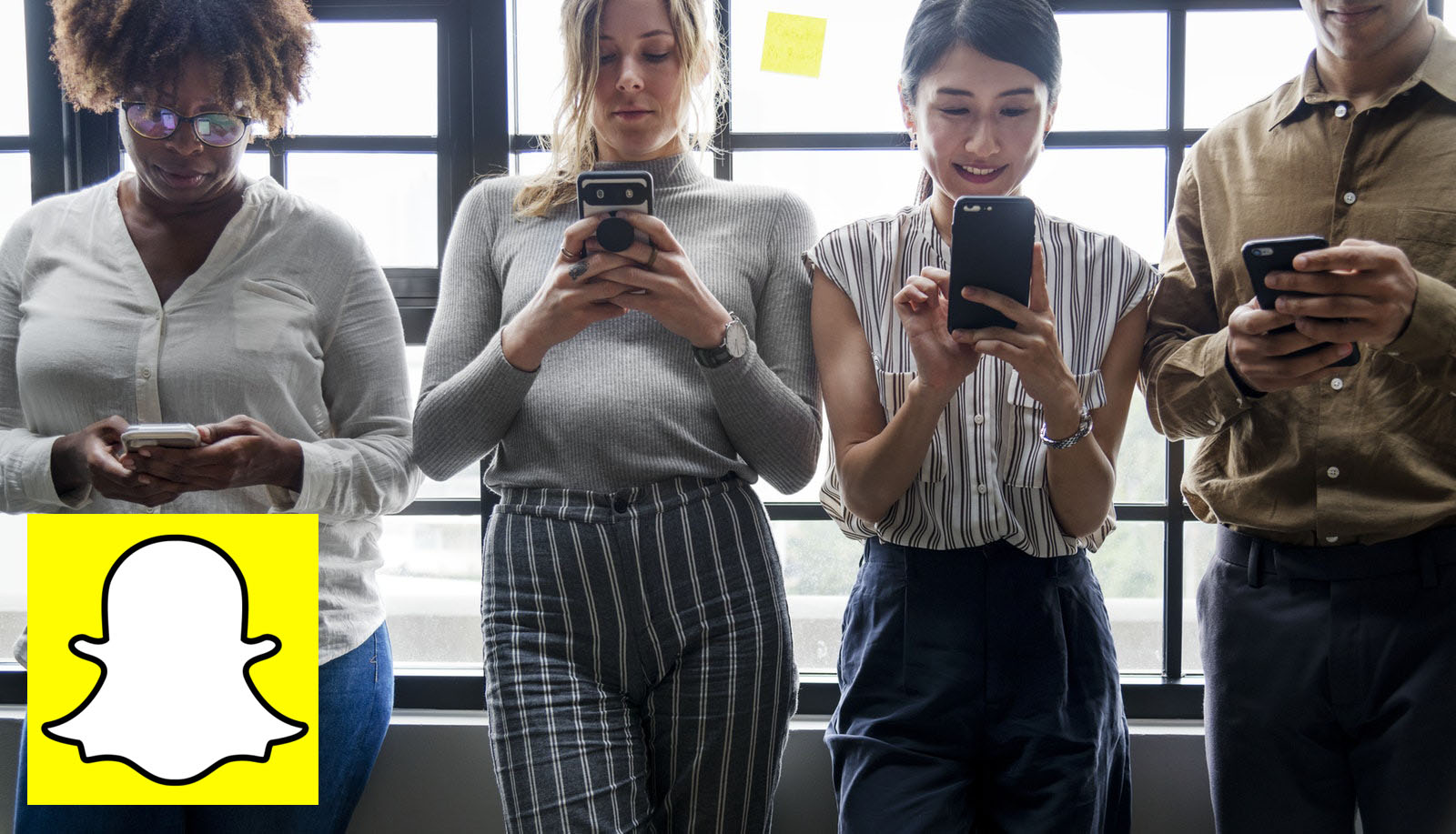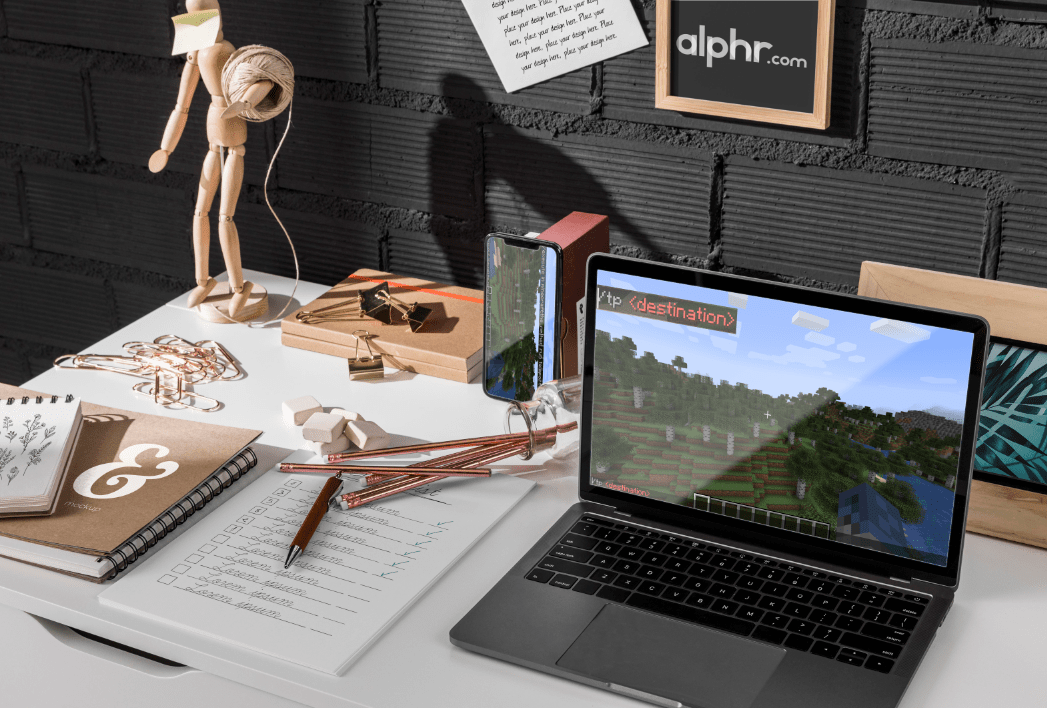Ücretsiz medya oynatıcılar söz konusu olduğunda, VLC tartışmasız kraldır. Dosyalar, diskler, web kameraları, akışlar gibi her şeyi oynatır ve Doğu Avrupa'daki bazı web sitelerinden indirdiğiniz o tuhaf kodek şifreli dosyayla bile çalışır (ancak lütfen Doğu Avrupa'daki web sitelerinden garip dosyalar indirmeyin). Her platformda çalışır: Windows, Linux, Mac OS X, Unix, iOS ve Android. Bu nedenle, henüz Windows 10'a eklemediyseniz veya hangi platformu kullanıyorsanız kullanın, VLC'yi indirin bu sayfada. VLC'nin sunduğu kullanışlı özelliklerden biri Kare kare, bu da bir videoyu adım adım oynatmanızı sağlar. Bu, videolardan anlık görüntüler yakalamanız gerekiyorsa veya akıllı telefonunuzda yakaladığınız o hasta kaykay atlamanın her karesini dikkatlice incelemek istiyorsanız kullanışlı olabilir.

Bir videoyu kare kare oynatmak için bir kısayol tuşuna basabilirsiniz. İlk olarak, VLC içinde bir videoyu seçerek açın. medya >Açık dosya; ve ardından klibi oynatın. Şimdi E tuşuna basın. Video duraklatılacaktır. Şimdi, E tuşuna her basıldığında video bir kare ilerleyecektir. Videoyu yeniden başlatmak için boşluk çubuğuna basmanız yeterlidir.
E için varsayılan kısayol tuşu Kare kare seçeneği, ancak bu klavye kısayolunu ve diğerlerini özelleştirebilirsiniz. Tıklamak Aletler >Tercihler > Kısayol Tuşları aşağıdaki gibi klavye kısayollarının bir listesini açmak için Ardından aşağı kaydırın Sonraki kare o pencerede. Aşağıda gösterilen pencereyi açmak için buna çift tıklayın.

için yeni kısayol tuşuna basmanız yeterlidir. Sonraki kare yapılandırmak için. Tıkla Kaydetmek Basit Tercihler penceresindeki düğmesine basın. Sonra yeni basabilirsiniz Kare kare klavye kısayolu.
Ayrıca etkinleştirebilirsiniz Sonraki kare bir araç çubuğu düğmesi ile. Zaten oynatma araç çubuğunuzda yoksa, Aletler > Arayüzü Özelleştir Aşağıda gösterilen pencereyi açmak için Bulana kadar Araç Çubuğu Öğeleri listesini aşağı kaydırın. Kare kare seçenek. İzleme araç çubuğundaki seçeneği seçebilmeniz için bu düğmeyi 2. Satırın üzerine bir yere sürükleyin.

Artık bir kısayol tuşu veya araç çubuğu düğmesi ile bir video kare kare ilerleyebilirsiniz. Her iki durumda da bu seçenek, Snipping Tool veya VLC'ler ile videodan belirli anlık görüntüleri yakalamanıza olanak tanır. Ekran alıntısı al seçenek. Windows 10'da ekran görüntüsü yakalama hakkında daha fazla ayrıntı için bu Tech Junkie makalesine göz atın.